PRÉSENTATION DE LA FORMATION
Quand il s’agit de créer des documents multi pages attrayants et soignés, InDesign s’avère être un outil de choix. Que vos créations soient destinées à l’impression papier ou pour des supports numériques, la conception reste complexe. InDesign peut simplifier la tâche, à condition d’en connaître toutes les fonctionnalités. Optimum Formation vous propose cette formation à la fois utile et passionnante, avec la possibilité d’obtenir une certification Tosa.
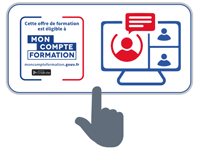
OBJECTIFS PÉDAGOGIQUES
- Formater du texte efficacement en gérant les attributs de caractère et de paragraphe
- Réaliser une mise en page soignée et attrayante
- Agrémenter ses articles d’images et d’illustrations vectorielles
- Maitriser la création de formes géométriques et libres
- Savoir mettre à jour vos documents et les faire évoluer
- Exporter ses catalogues en PDF pour l’impression et le Web
- Connaître la démarche pour être écoresponsable dans sa pratique
MODALITÉS D’ÉVALUATION
Certificat TOSA (En option) – Mise en évidence des acquis par des exercices de mise en pratique.
NOS POINTS FORTS
Outil novateur permettant d’apprendre et de maîtriser le logiciel et de mettre en pratique avec des ateliers simples, concrets et créatifs
Formation en mix-learning avec un accompagnement individualisé.
MODALITÉS D’ACCOMPAGNEMENT
Approche Blended Learning intégrant des exercices pratiques et un accompagnement par un expert pour répondre aux problématiques de l’apprenant et le guider dans l’atteinte de son objectif.
SUIVI DE L’EXÉCUTION DE L’ACTION
Feuilles de présence signées par le stagiaire et le formateur par séance de formation. Evaluation initiale. Certificat de réalisation, enquête de satisfaction en fin de formation. Si option, vous pourrez obtenir une certification officielle, TOSA, sinon évaluation finale
LIEN AVEC D’AUTRES CERTIFICATIONS PROFESSIONNELLES, CERTIFICATIONS OU HABILITATIONS : Néant
Certification TOSA (En option).
La certification TOSA InDesign est détenue par ISOGRAD, enregistrée le 14/12/2022 sous le numéro RS6206 au Répertoire Spécifique de France Compétences.

PROFILS DES FORMATEURS
Consultant/formateur en bureautique, certifié ADOBE ou ICDL ou TOSA, avec une expérience de trois ans minimum.
Optimum Formation veille à ce que les membres de son équipe assurent une veille continue des outils et méthodes pédagogiques. Nos formateurs se veulent pragmatiques, afin de permettre à chacun d’appliquer les contenus enseignés concrètement sur le terrain.
CALENDRIER
Entrée permanente
Lieu : En distanciel






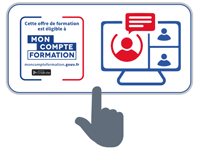

 A l’écoute de l’environnement nous sensibilisons nos stagiaires à toutes les solutions permettant de réduire l’empreinte carbone, la pollution, la déforestation, avec des démarches écoresponsables transmises en formation.
A l’écoute de l’environnement nous sensibilisons nos stagiaires à toutes les solutions permettant de réduire l’empreinte carbone, la pollution, la déforestation, avec des démarches écoresponsables transmises en formation.